Nors negalite nustatyti visos "Outlook" programos slaptažodžio, galite nustatyti "Outlook" duomenų failo (.pst) slaptažodį. Šis slaptažodis būtinas kiekvieną kartą, kai atidarote "Outlook" duomenų failą (.pst).
Ne kiekviena el. pašto paskyra naudoja "Outlook" duomenų failą (.pst) jūsų el. pašto, kalendoriaus, kontaktų ir užduočių informacijai saugoti. Daugelis el. pašto paskyrų tipų, įskaitant „Microsoft 365“, "Exchange" paskyras, Outlook.com paskyras ir daugelį POP ir IMAP paskyrų, naudoja autonominius "Outlook" duomenų failus (.ost). Negalite nustatyti slaptažodžio autonominiame "Outlook" duomenų faile (.ost).
Pastaba: šiame faile nurodyti veiksmai nepadės iš naujo nustatyti el. pašto teikėjo slaptažodžio. Jei pamiršite savo el. pašto paskyros slaptažodį, pvz., savo Outlook.com slaptažodį, pagalbos kreipkitės į savo el. pašto paslaugų teikėją. Daugiau informacijos apie el. pašto slaptažodžio keitimą programoje "Outlook" žr. El. pašto slaptažodžio keitimas arba atnaujinimas.
Įspėjimas: jei "Outlook" duomenų faile (.pst) nustatėte slaptažodį ir jį pamiršite, slaptažodžio gauti negalima.
-
Spustelėkite skirtuką Failas.
-
Spustelėkite Paskyros parametrai ir dar kartą Paskyros parametrai.
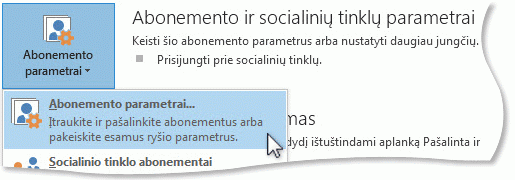
-
Skirtuke Duomenų failai spustelėkite "Outlook" duomenų failą (.pst), kurio slaptažodį norite pakeisti, tada spustelėkite Parametrai.
-
Spustelėkite Keisti slaptažodį. Nematysite šios parinkties, jei pasirinkote autonominio "Outlook" duomenų failo (.ost) failą. Failo plėtinys pateikiamas skirtuko Duomenų failai stulpelyje Vieta. Neįmanoma nustatyti slaptažodžio autonominiame "Outlook" duomenų faile (.ost).
Pastaba: Mygtukas Keisti slaptažodį nerodomas, jei naudojate autonominį "Outlook" duomenų failo (.ost) failą. Daugelyje el. pašto paskyrų, įskaitant "Exchange", „Microsoft 365“ ir Outlook.com paskyras, naudojami autonominiai "Outlook" duomenų failai (.ost).
-
Dialogo lango Keisti slaptažodį lauke Senas slaptažodis įveskite esamą slaptažodį. Jei slaptažodžio nėra, palikite šį lauką tuščią.
-
Laukuose Naujas slaptažodis ir Patvirtinkite slaptažodį įveskite naują slaptažodį. Slaptažodis gali būti iki 15 simbolių ilgio ir skiria didžiąsias raides nuo mažųjų.
-
Norėdami nustatyti slaptažodį, spustelėkite Gerai.
Svarbu: Jei pamiršite slaptažodį, "Microsoft" negalės jo gauti. Slaptažodžio atkūrimo parinkties nėra.
Saugos pranešimas: Norėdami geriau apriboti prieigą prie duomenų, naudokite slaptažodžiu apsaugotą "Windows" vartotojo paskyrą kiekvienam kompiuteriui naudojančiam asmeniui. Daugiau informacijos žr. "Windows" žinynas ir palaikymas.










